Cara Menggunakan Catatan Matematika di Aplikasi Kalkulator iPad: Panduan Pemula
Diterbitkan: 2024-07-14Setelah penantian bertahun-tahun, Apple akhirnya menambahkan aplikasi kalkulator ke iPad. Saya sangat senang dengan aplikasi kalkulator baru. Ini menghilangkan kebutuhan akan aplikasi kalkulator pihak ketiga untuk iPad dan menghadirkan fitur-fitur menarik seperti dukungan kalkulator ilmiah dan catatan matematika.
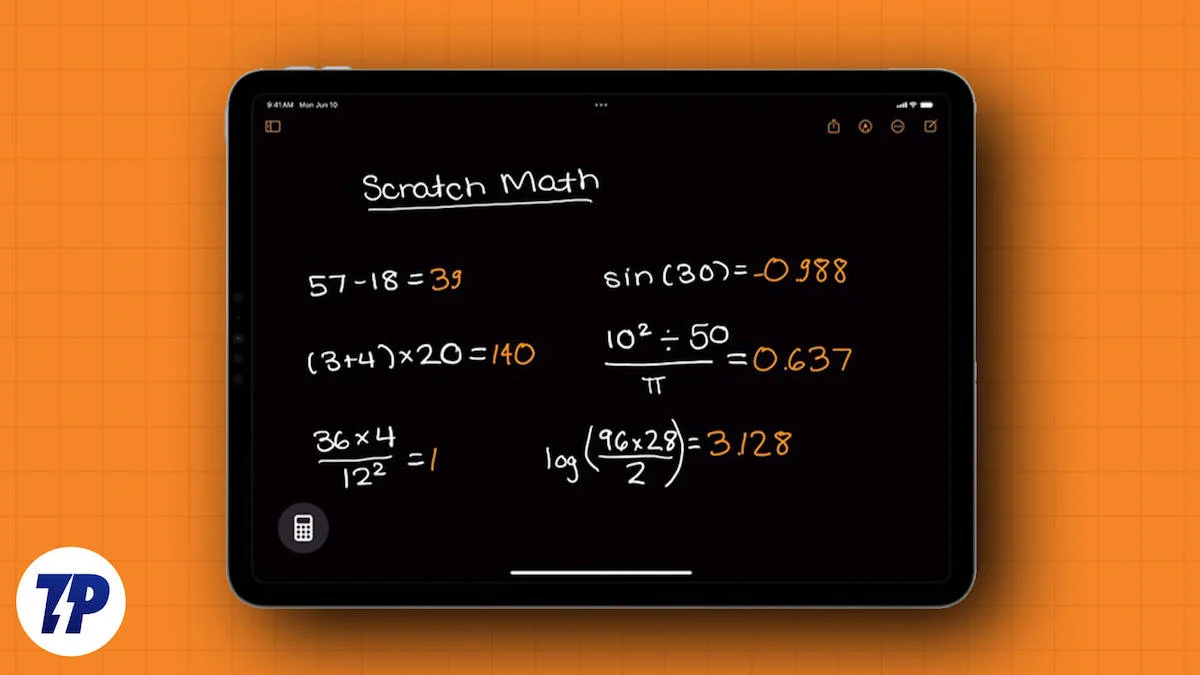
Kalkulator ilmiah memang berguna, tapi saya lebih tertarik dengan fitur Catatan Matematika. Saya telah menguji fitur Catatan Matematika dalam skenario kehidupan nyata, seperti membuat catatan matematika, menghitung anggaran bulanan, dan membuat catatan yang melibatkan perhitungan dalam penggunaan sehari-hari.
Harus saya akui bahwa fitur Catatan Matematika sangat berguna dan salah satu contoh penggunaan AI terbaik dalam kehidupan kita sehari-hari. Jika Anda ingin mempelajari cara menggunakan Apple Math Notes, saya akan menjelaskan cara mengatur Apple Notes dan memaksimalkan potensinya. Sebelumnya, harap diperhatikan bahwa Apple Math Notes tersedia untuk perangkat iOS 18, iPadOS 18, dan versi lebih baru. Perangkat Anda harus berjalan di iOS 18 dan iPadOS 18 untuk menggunakan Catatan Matematika.
Daftar isi
Apa itu Catatan Matematika di iPadOS dan iOS?
Fitur Apple Math Notes diperkenalkan di iOS 18 dan iPadOS 18. Fitur ini memungkinkan Anda menulis, memecahkan, dan membuat grafik persamaan matematika secara real-time. Ini juga mendukung menulis dengan Apple Pencil.
Fitur Pemecah Matematika:
- Secara otomatis menghitung dan menampilkan hasil saat Anda menulis persamaan.
- Mendukung aritmatika dasar, trigonometri kalkulus tingkat lanjut, dan pembuatan grafik.
- Catatan secara otomatis disinkronkan dengan Apple Notes.
- Memungkinkan Anda mengedit nilai, mengubah warna font, dan menyesuaikan persamaan secara dinamis.
Menggunakan AI untuk membantu menyelesaikan persamaan matematika bukanlah hal baru; Aplikasi pencatatan Microsoft, OneNote, telah memiliki fitur ini selama bertahun-tahun. Ada juga banyak aplikasi pihak ketiga seperti Mathway dan WolframAlpha yang menawarkan fungsi serupa.
Apple Math Notes unggul dalam banyak kategori, seperti memasukkan hasil langsung ke Catatan saat Anda menulis, sinkronisasi otomatis antar perangkat, dan deteksi grafik tingkat lanjut. Selain itu, Catatan Matematika tersedia langsung di dalam aplikasi kalkulator; Anda tidak perlu memasang aplikasi pihak ketiga apa pun, dan ini gratis untuk digunakan.
Cara menggunakan Catatan Matematika di Aplikasi Kalkulator iPad
Anda dapat menggunakan Catatan Matematika di Apple Notes atau aplikasi kalkulator. Saya lebih suka menggunakannya di aplikasi kalkulator karena lebih mudah dan menawarkan pengalaman yang tidak berantakan. Catatan Matematika diaktifkan secara default di iPadOS 18. Anda dapat mematikannya secara manual dari pengaturan Note jika dimatikan.
- Buka aplikasi kalkulator dan klik ikon kalkulator . Alternatifnya, Buka aplikasi Catatan, gunakan atau buat catatan baru , klik menu tiga titik dari toolbar di bagian atas, Pilih Hasil Matematika dan pilih Sisipkan atau Sarankan hasil.
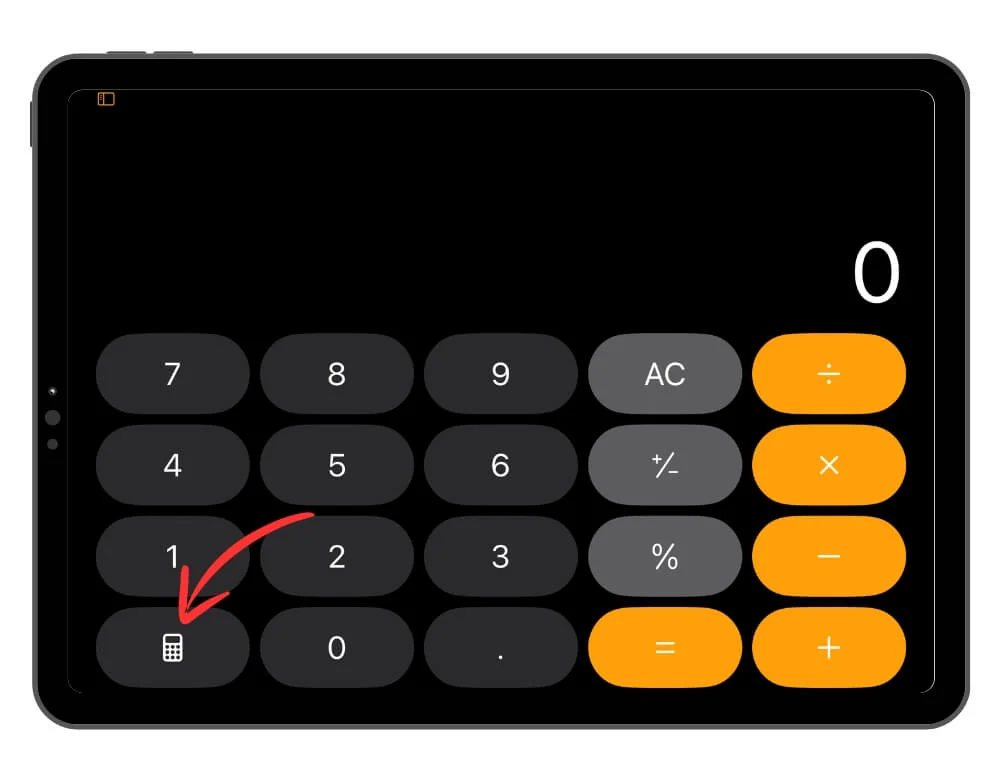
- Pilih Catatan Matematika .
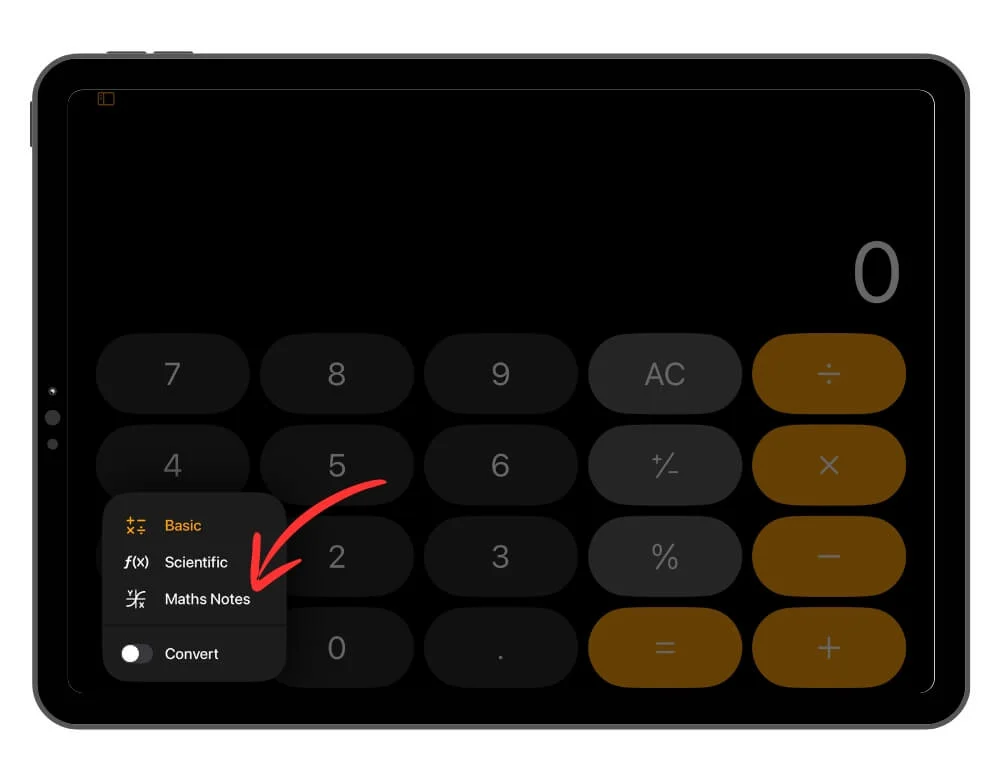
- Klik menu tiga titik di atas dan pilih Hasil Matematika.
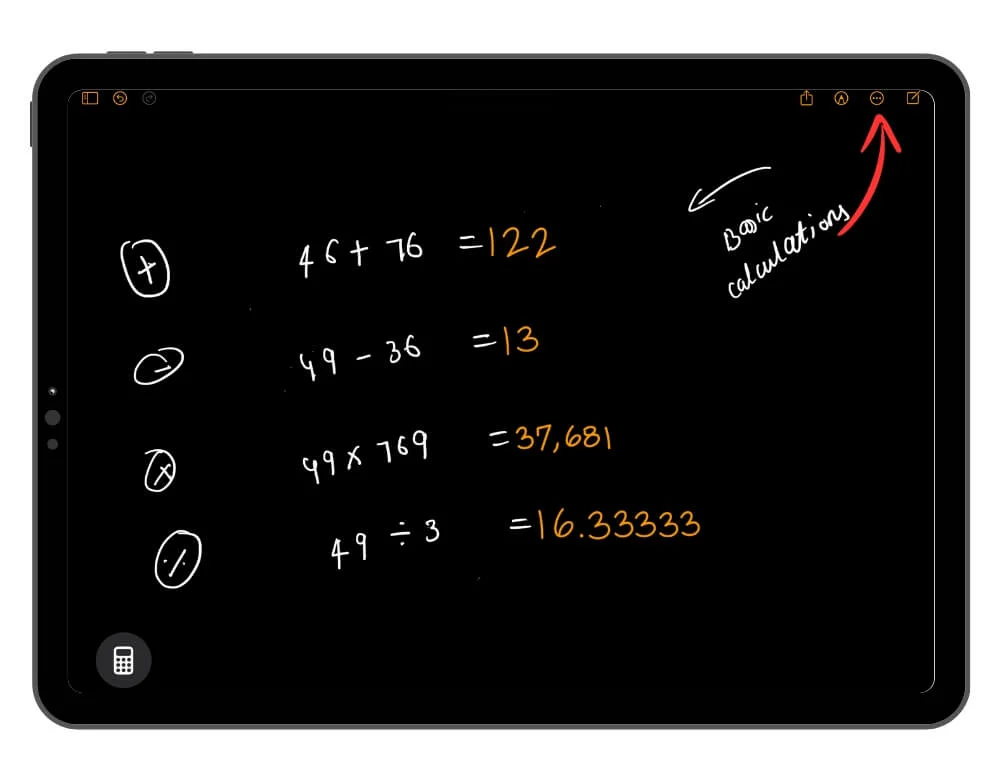
- Pilih Sisipkan Hasil atau Hasil Saran untuk merekomendasikan saran alih-alih menyisipkan hasilnya.
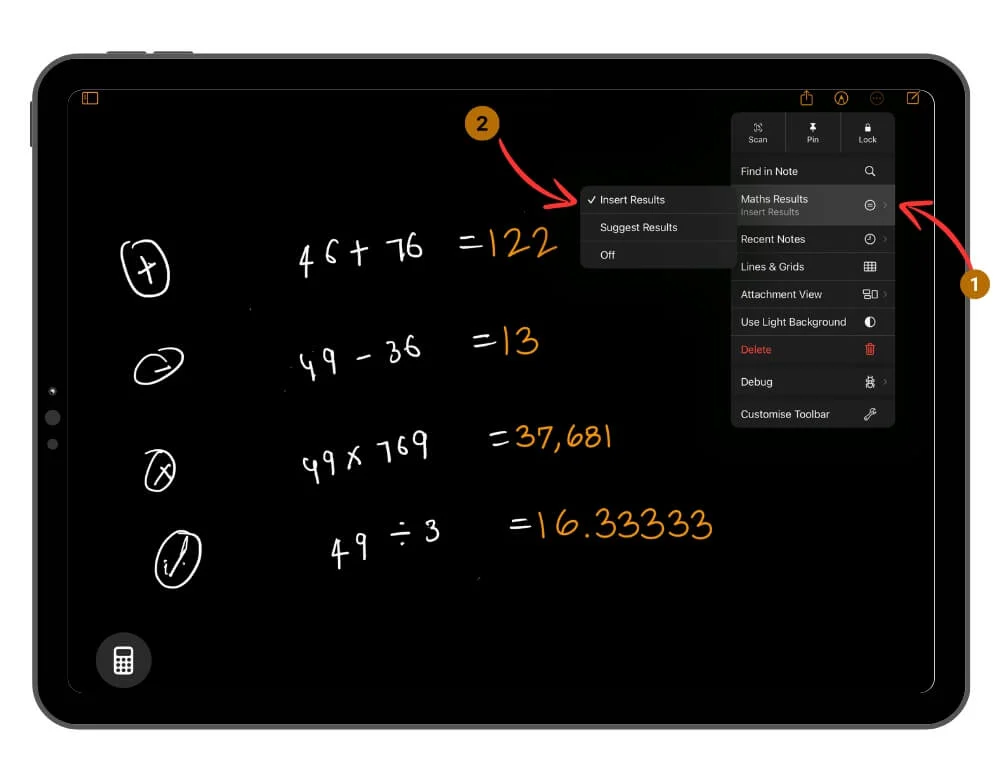
Cara Menggunakan Catatan Matematika untuk Memecahkan Masalah Matematika
Setelah mengaktifkan catatan matematika, Anda dapat mulai menulis persamaan dan mendapatkan saran. Catatan Matematika hanya mendukung persamaan matematika terbatas. Saya tidak memiliki seluruh daftar jenis pertanyaan yang didukung, namun berikut adalah pertanyaan paling umum yang didukungnya: Operasi Dasar, Aljabar, Geometri, Trigonometri, Kalkulus, dan banyak lagi.
Anda dapat menggunakan pensil atau keyboard Apple untuk menulis persamaan. Jika Anda menggunakan Apple Pencil, pastikan tulisan Anda jelas sehingga AI memahami pertanyaan Anda dan menyarankan hasilnya.

Menyelesaikan Persamaan Dasar
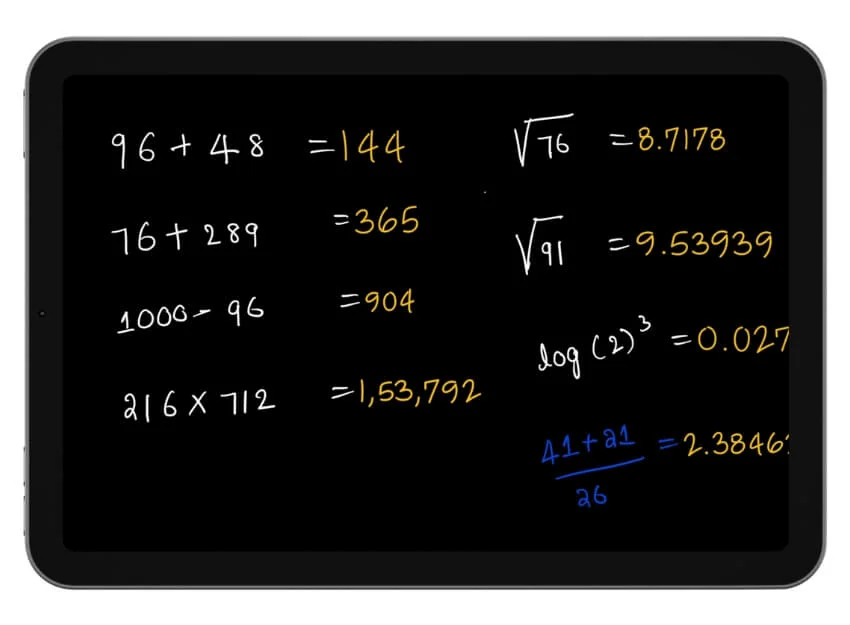
Catatan Matematika berfungsi baik untuk perhitungan matematika dasar. Ini cepat dan akurat dan menunjukkan hasil instan. Menyelesaikan:
- Buka Catatan Matematika di iPad Anda dan mulailah menulis pertanyaannya. Anda dapat menggunakan Apple Pencil atau keyboard untuk menyisipkan persamaan.
- Pastikan Anda memasukkan '=' untuk mendapatkan hasilnya.
Menyelesaikan Persamaan Menengah
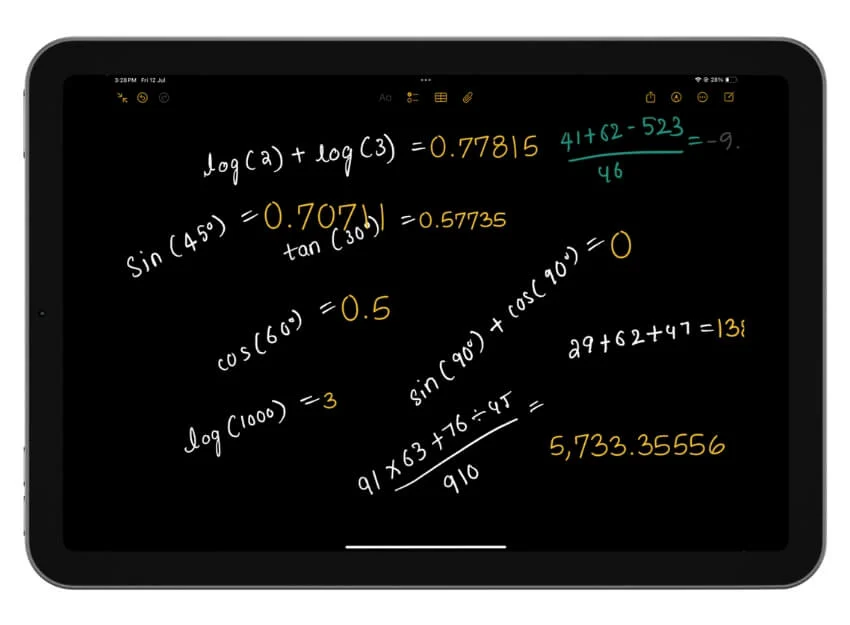
Pemecah Apple Math Notes juga memungkinkan Anda menyelesaikan soal matematika tingkat menengah seperti perhitungan trigonometri dasar, Fungsi Logaritma dan Eksponensial, Kalkulus dasar, dan banyak lagi. Seperti operasi dasar, Anda dapat memasukkan persamaan matematika dan catatan matematika serta mendapatkan saran.
Menyisipkan dan Menafsirkan Grafik
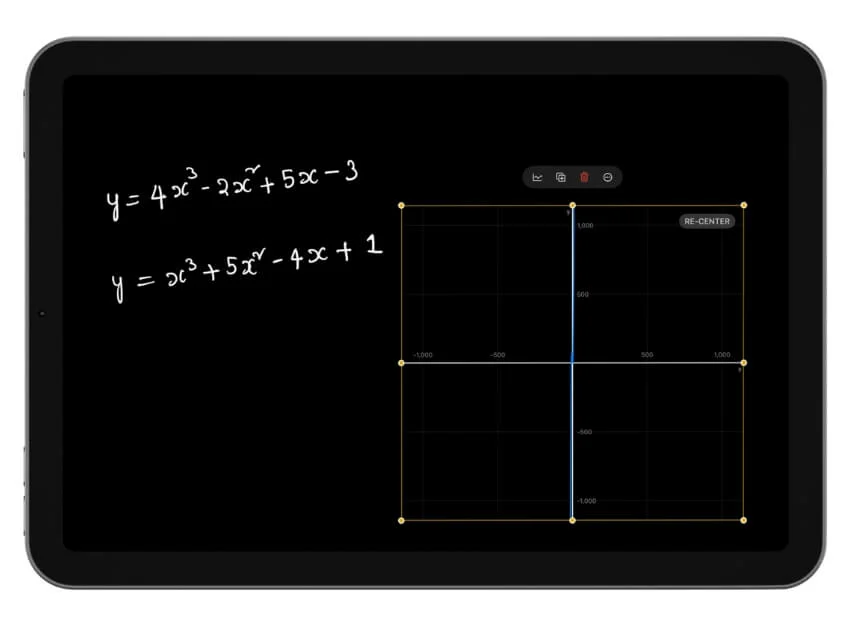
Anda juga dapat menyisipkan grafik dan melakukan penghitungan grafis di Catatan Matematika. Anda dapat membuat grafik untuk persamaan, memvisualisasikan data, dan juga berinteraksi dengan variabel individual.
- Masukkan Persamaan Kuadrat, dan Anda akan melihat opsi untuk menyisipkan grafik.
- Klik pada Sisipkan grafik dan letakkan grafik di mana saja pada layar. Anda dapat menarik dan melepas, mengubah ukuran grafik, dan banyak lagi.
Sesuaikan Catatan Matematika
Anda juga dapat menyesuaikan Catatan. Bagian terbaiknya adalah Anda juga dapat membakar persamaan tulisan tangan dengan pensil Apple Anda. Sesuaikan nilai, sesuaikan hasil, dan banyak lagi. Begini caranya:
- Untuk mengubah nilai: Ketuk nomornya dan gunakan penggeser untuk menambah atau mengurangi nilainya.
- Untuk menyalin persamaan, Ketuk persamaan dan pilih salin. Dengan cara yang sama, Anda dapat menyalin jawabannya.
- Menerjemahkan dan meluruskan nomornya: Tekan lama nilainya dan pilih opsi dari menu.
Pemecahan Masalah Matematika dengan Mudah di iPad
Terakhir, fitur AI yang bukan sekedar gimmick namun berguna secara real-time. Apple Math Solver adalah fitur praktis, terutama di iPad dengan dukungan Apple Pencil. Siswa yang rutin membuat catatan matematika di iPad akan merasakan manfaat fitur ini. Selain menyelesaikan persamaan matematika, Anda dapat menggunakannya dalam skenario lain seperti merangkum tagihan belanjaan bulan lalu, memperkirakan waktu perjalanan dan bahan bakar, serta menyelesaikan soal fisika.
FAQ mengenai Catatan Matematika di iPad
Di mana saya dapat menemukan Catatan Matematika yang saya simpan?
Catatan Matematika secara otomatis disimpan ke Apple Notes Anda. Anda dapat melihatnya di Apple Notes atau membukanya di Catatan Matematika di aplikasi kalkulator.
Bisakah saya menggunakan Catatan Matematika secara offline?
Ya, Catatan Matematika juga berfungsi offline.
Bisakah saya mengintegrasikan Catatan Matematika dengan aplikasi lain?
Anda juga dapat mengaktifkan saran Matematika di app Apple Notes. Integrasi dengan aplikasi pihak ketiga terbatas.
Bisakah saya membagikan Catatan Matematika saya kepada orang lain?
Buka Catatan Matematika di kalkulator atau aplikasi Catatan di iPad Anda, klik ikon bagikan di bagian atas, dan bagikan catatan Anda. Anda dapat menyalin catatan, mengirimkannya melalui Airdrop, atau membagikannya dengan aplikasi pihak ketiga lainnya.
